
Verbinden Sie sich kostenlos mit jedem in Teams
Microsoft Teams ist kostenlos für Einzelpersonen – kein Abonnement erforderlich. Melden Sie sich an, um Videoanrufe von bis zu 60 Minuten zu planen oder zu führen, zu chatten, Dateien und Fotos freizugeben und mit Ihrer Community zusammenzuarbeiten.

LÖSUNGEN
Effizienter kommunizieren und arbeiten mit Microsoft Teams

PRODUKTE
Microsoft Teams kostenlos nutzen und mit Microsoft 365 noch mehr Vorteile sichern

Microsoft Teams kostenlos
Nutzen Sie Microsoft Teams kostenlos – melden Sie sich einfach mit Ihrer E-Mail-Adresse oder Telefonnummer an.
Microsoft 365 Single
Sichern Sie sich mit einem Microsoft 365 Single-Abonnement zusätzliche Vorteile wie längere und umfangreichere Besprechungen in Microsoft Teams.
Microsoft 365 Family
Richten Sie Konten für bis zu sechs Personen ein, und profitieren Sie von zusätzlichen Vorteilen wie längere und umfangreichere Besprechungen in Microsoft Teams.

RESSOURCEN
Verwandte Ressourcen erkunden
Aktuelles zu Microsoft Teams

Support
Mehr erfahren über Microsoft Teams Free
Nutzen Sie die Supportdokumentation und durchsuchen Sie Hilfethemen, um mit Teams Free zu beginnen.

Blog
Immer auf dem aktuellen Stand bleiben
Halten Sie sich mit dem Microsoft Teams Insider-Blog über die neuesten Funktionen, Best Practices und Kundenreferenzen auf dem Laufenden.

Microsoft Teams Insider
Werden Sie ein Teams Insider
Erhalten Sie mit Teams Insider frühzeitigen Zugriff auf die neuesten Funktionen und Updates in Teams Free.

DIE NÄCHSTEN SCHRITTE
Jetzt loslegen mit Microsoft Teams
Microsoft Teams-App herunterladen
Laden Sie die Microsoft Teams-Desktop-App für Windows und macOS herunter.
Eine Microsoft Teams-Besprechung erstellen
Bringen Sie Ihre Kontakte mühelos in einer Microsoft Teams-Besprechung zusammen. Erstellen Sie dazu einfach einen Link zur Besprechung. So kann jeder – auch ohne Verwendung von Teams – auf jedem Gerät teilnehmen.
Einen Chat erstellen
Laden Sie Personen über ihre E-Mail-Adresse oder Telefonnummer zu einer Chatunterhaltung ein.
- [*]Die Web-Version von Microsoft Teams ist derzeit nur über einen Desktop zugänglich. Um Teams auf Ihrem Telefon zu nutzen, lladen Sie die mobile App herunter.

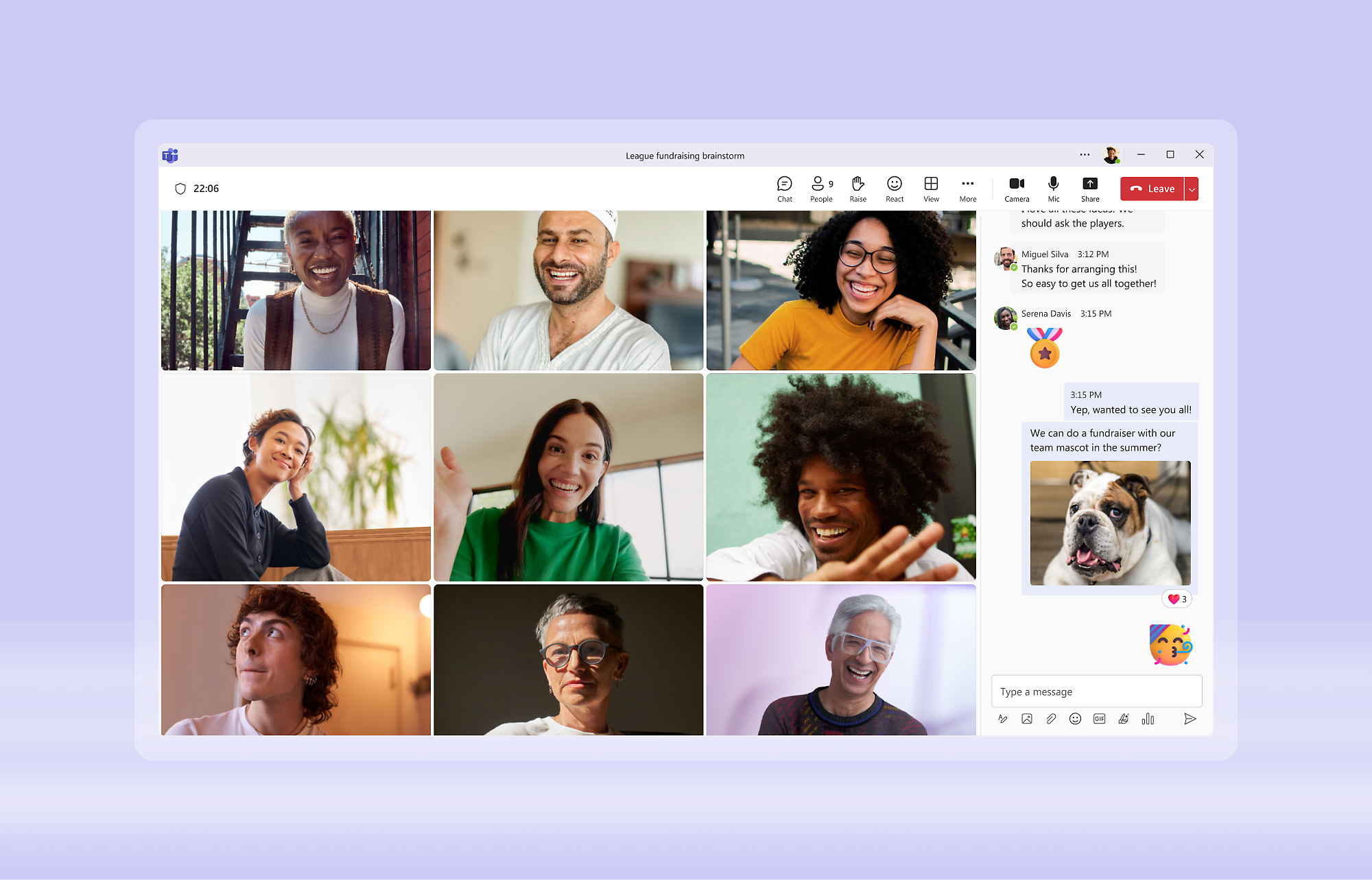


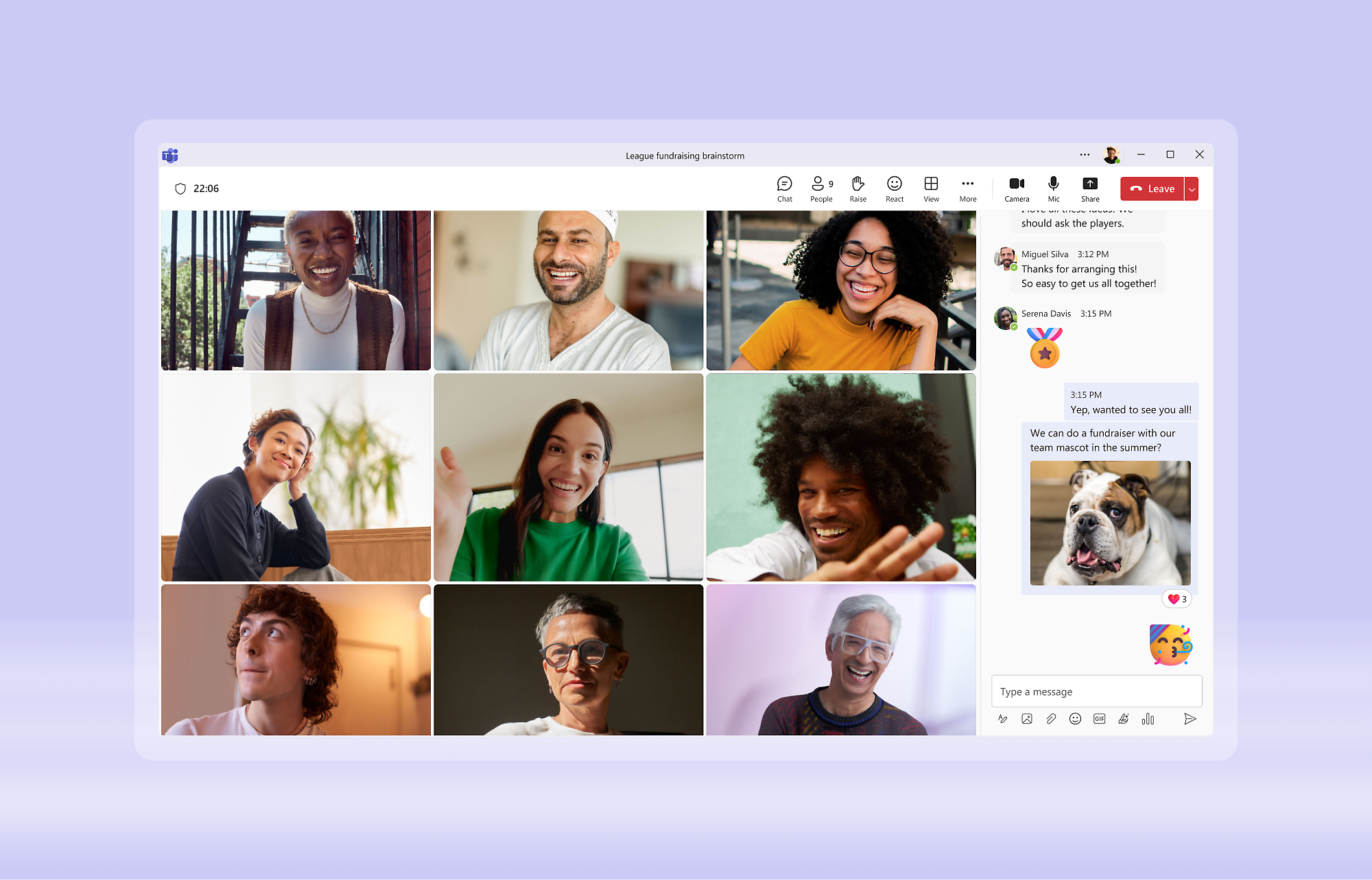













Microsoft Teams folgen